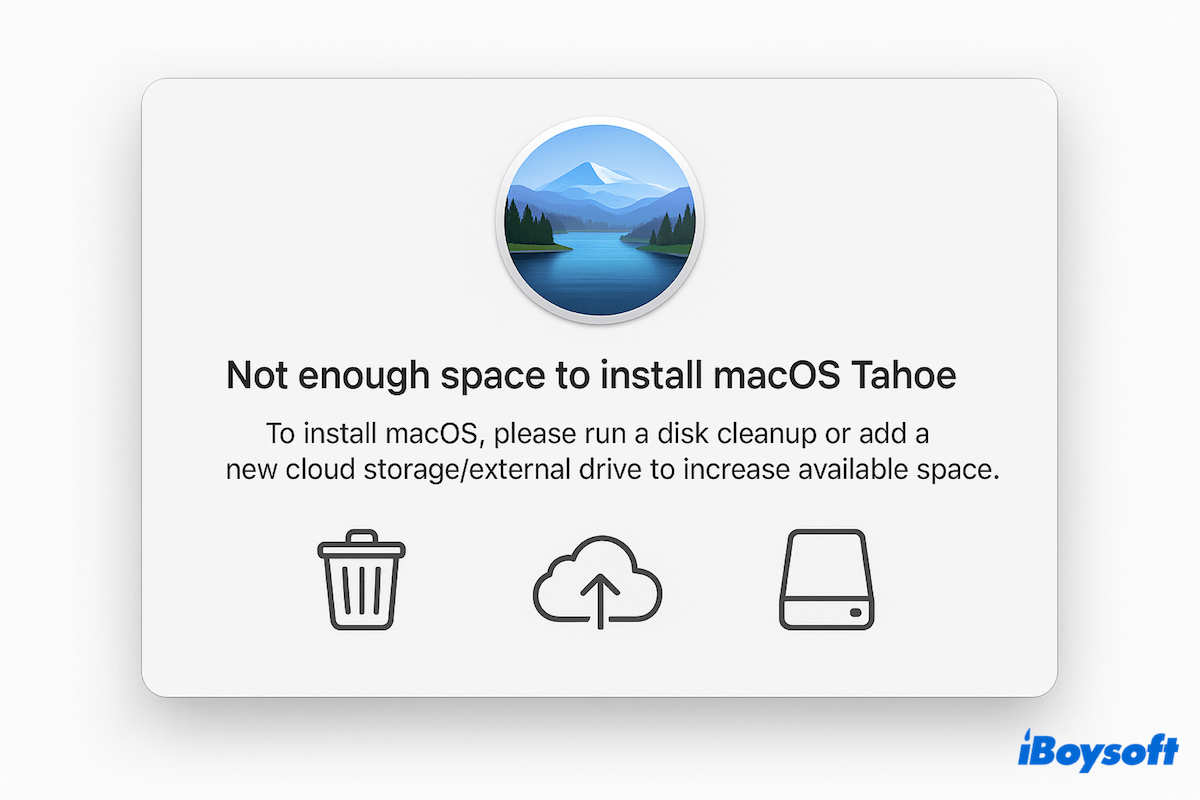Mit der Veröffentlichung von macOS 26 Tahoe sind viele Mac-Benutzer aufgeregt, ein Upgrade durchzuführen und die neuesten Funktionen und Leistungsverbesserungen zu erleben. Allerdings können Sie aufgrund des Problems "nicht genügend Platz, um macOS 26 Tahoe zu installieren" nicht auf macOS Tahoe aktualisieren. (Interessiert an anderen Problemen mit macOS Tahoe?)
Wenn Sie mit diesem frustrierenden Problem konfrontiert sind, machen Sie sich keine Sorgen, dieser Leitfaden wird Sie durch alles führen, was Sie brauchen, um das Problem der unzureichenden Installation zu beheben und Ihren Mac für ein reibungsloses Upgrade vorzubereiten.
Tipps: Wenn Sie sich für eine umfassende Bereinigung entscheiden, können Sie eine saubere Installation von macOS Tahoe durchführen, um alle Dateien auf Ihrem Mac zu entfernen und anschließend die benötigten Daten wiederherzustellen.
Wenn Sie einen Windows-Computer mit viel verfügbarem Speicherplatz haben, können Sie auch versuchen, macOS Tahoe auf einem Windows-PC zu installieren.
Erster Schritt: Überprüfen Sie den verfügbaren Speicherplatz für die Installation von macOS Tahoe
Vor der Installation von macOS 26 Tahoe benötigt Ihr Mac ausreichend freien Speicherplatz. Apple empfiehlt in der Regel, mindestens 34-39 GB verfügbar zu haben (14 GB zum Herunterladen und 20-25 GB temporärer Installationsraum), aber je nach aktuellem System und Dateiverwendung kann mehr erforderlich sein. Um Ihren verfügbaren Speicherplatz zu überprüfen:
- Apple-Menü > Systemeinstellungen > Allgemein > Speicher.
- Warten Sie, bis macOS Ihre Speicherauslastung berechnet hat.
- Schauen Sie, wie viel freier Speicherplatz auf Ihrer Startfestplatte übrig ist.
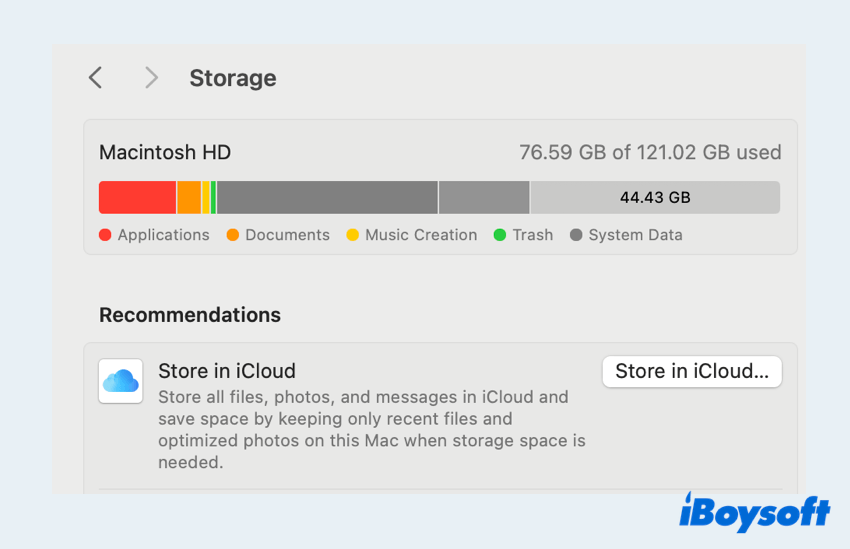
Wenn Ihr verfügbarer Speicherplatz unter 34 GB liegt, werden Sie voraussichtlich während des Vorgangs auf Installationsfehler oder Systemverlangsamungen stoßen.
Die sauberste und schnellste Möglichkeit, genügend Platz für macOS Tahoe freizugeben
Wie wir wissen, können viele einfache manuelle Möglichkeiten, Speicherplatz freizugeben, nur wenig Platz freigeben, und sie werden viel Zeit und Mühe in Anspruch nehmen, um Ihren idealen Festplattenspeicherplatz zu erreichen. Darüber hinaus können einige Daten, wie Systemdateien oder Einstellungsdateien von macOS Tahoe, nicht direkt gelöscht werden. Gibt es eine Möglichkeit, mit einem Klick clever Platz freizugeben?
Hier empfehlen wir dringend iBoysoft DiskGeeker für Mac, das eine Reihe von Aufräum- und KI-Datenträgerbereinigungstools bietet, um Platz so viel wie möglich freizugeben. Der visuelle Modus und die intelligente Erinnerung sind so bequem und einfach, um mehr verfügbaren Platz zu bekommen~
Lasst uns es nutzen, um genug Platz für die Installation von macOS 26 Tahoe zu bekommen:
- Kostenloser Download, Installation und Öffnen von iBoysoft DiskGeeker für Mac.
- Wählen Sie eine beliebige Partition aus der linken Seitenleiste, wie "Macintosh HD - Daten".
- Klicken Sie auf "Speicher analysieren" in der Symbolleiste auf der rechten Seite.
- Warten Sie auf den Scan, und Sie sehen einen Visualisierungsmodus. (Die Dateien oder Ordner werden von groß nach klein aufgelistet.)
- Ziehen und lassen Sie die unerwünschten Dateien in den unteren Kreis fallen und klicken Sie auf "Löschen".
(Sie können auf den drehenden Ball klicken, um die KI entscheiden zu lassen, ob die Dateien gelöscht werden können oder nicht.)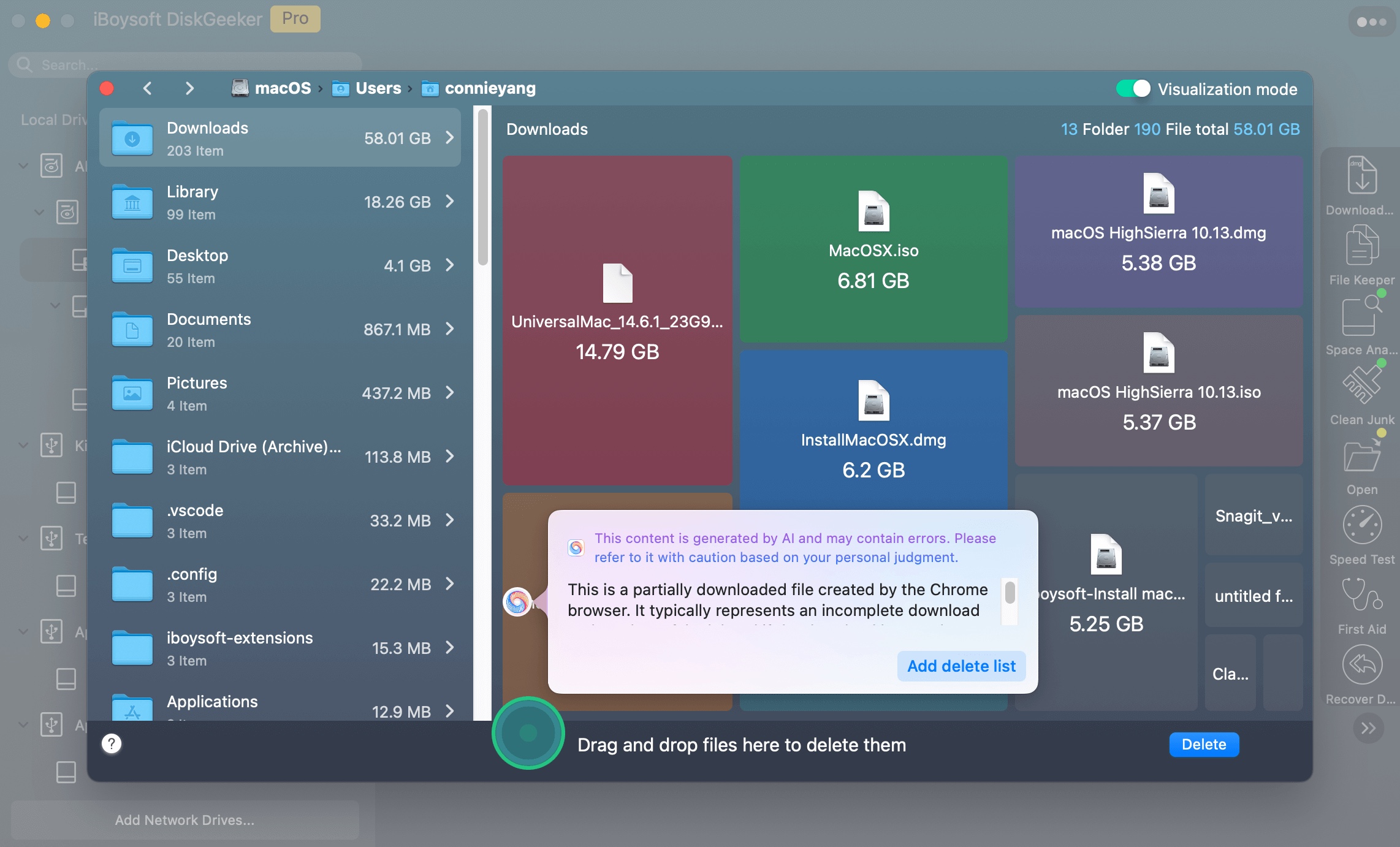
So einfach und intelligent, warum nicht jetzt herunterladen?
Manuelle Möglichkeiten, genug Platz für die Installation von macOS Tahoe zu bekommen
Wenn Sie es bevorzugen, manuell aufzuräumen, ohne sich um einen langwierigen Prozess zu kümmern, hier sind die effektivsten Methoden, um nicht genügend Platz für die Installation von macOS 26 Tahoe zu beheben.
# 1 Befolgen Sie Speicherempfehlungen
Mac wird mit einem integrierten Speicherverwaltungstool geliefert, das es Ihnen ermöglicht, unnötige Dateien und Ordner manuell zu löschen, obwohl der Prozess zeitaufwändig sein kann und mehr Aufwand erfordert.
- Gehen Sie zum Apfelmenü > Systemeinstellungen > Allgemein > Speicher.
- Klicken Sie auf Empfehlungen, macOS könnte vorschlagen:
Im iCloud speichern (Fotos, Dateien).
Speicher optimieren (zuvor gesehene TV/Filme entfernen).
Papierkorb automatisch leeren.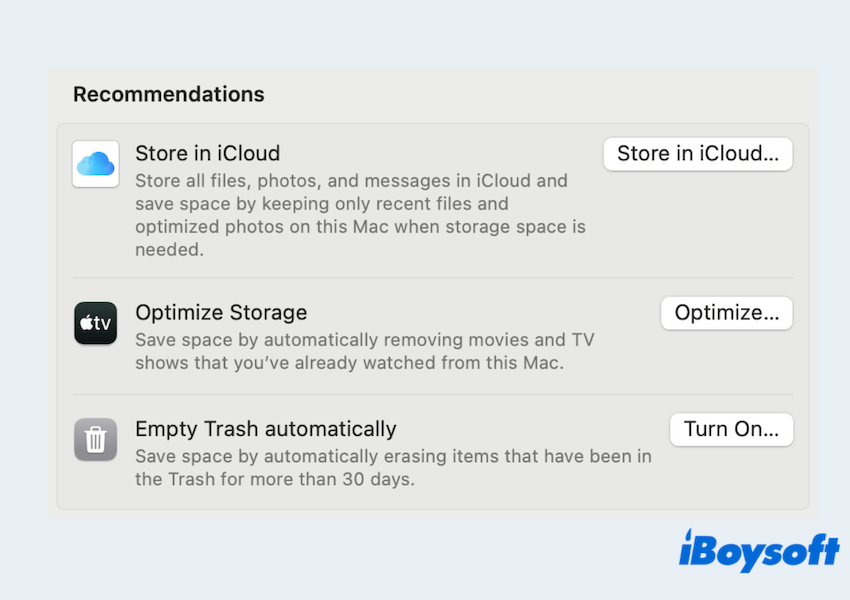
# 2 Terminalbefehle verwenden
Fortgeschrittene Benutzer können versteckte Systemdateien über Terminal löschen.
- Finder > Anwendungen > Dienstprogramme > Terminal.
- Geben Sie "sudo rm -rf ~/Library/Caches/*" ein und drücken Sie die Eingabetaste.
- Geben Sie "sudo rm -rf /Library/Caches/*" ein und drücken Sie die Eingabetaste.
Verwenden Sie mit Vorsicht, stellen Sie sicher, dass Sie verstehen, was Sie löschen.
# 3 Löschen großer und doppelter Dateien
In der Regel beanspruchen Ihre großen Dateien oder Duplikate viel Platz auf Ihrem Mac. Lassen Sie uns sie löschen:
- Apple-Menü > Über diesen Mac > Weitere Informationen > Allgemein > Speicher.
- Finden Sie Kategorien wie Downloads, Filme und Dokumente.
- Klicken Sie auf das Symbol daneben und klicken Sie auf Große Dateien oder Größe, um die Dateien zu sortieren.
- Wählen Sie unerwünschte Dateien aus und klicken Sie unten auf Löschen > Löschen > Fertig.
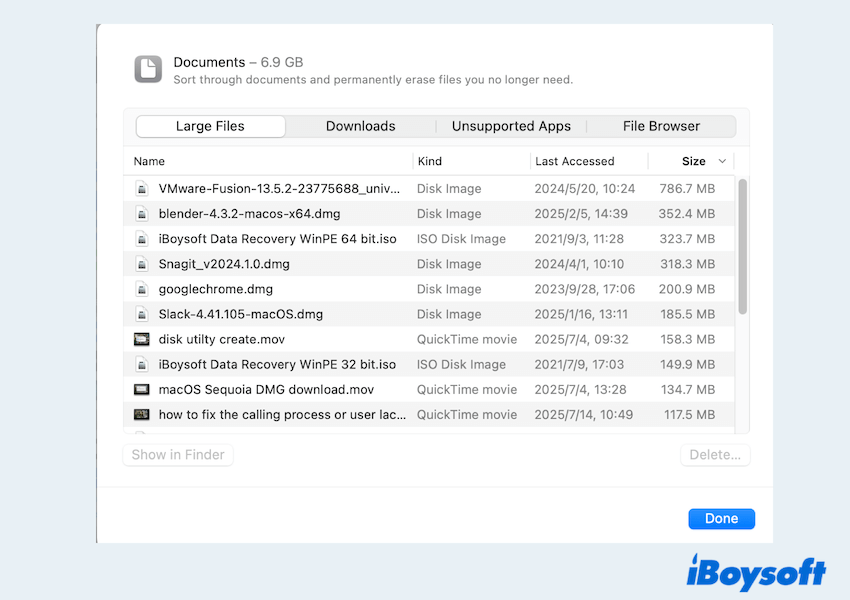
- Papierkorb leeren.
Für eine schnelle Suche und Löschung von Duplikaten iBoysoft MagicMenu ist eine gute Wahl. Es kann Ihren Ordner scannen und Duplikate in einer klaren, organisierten Tabelle anzeigen.
Die Funktion "Duplikate finden" findet schnell identische Dateien in einem ausgewählten Ordner, während das Tool "Ähnliche Fotos" doppelte Bilder innerhalb eines bestimmten Verzeichnisses erkennt. Sobald die Duplikate gefunden sind, klicken Sie einfach auf die Schaltfläche "Löschen", um sie alle innerhalb von Sekunden zu entfernen.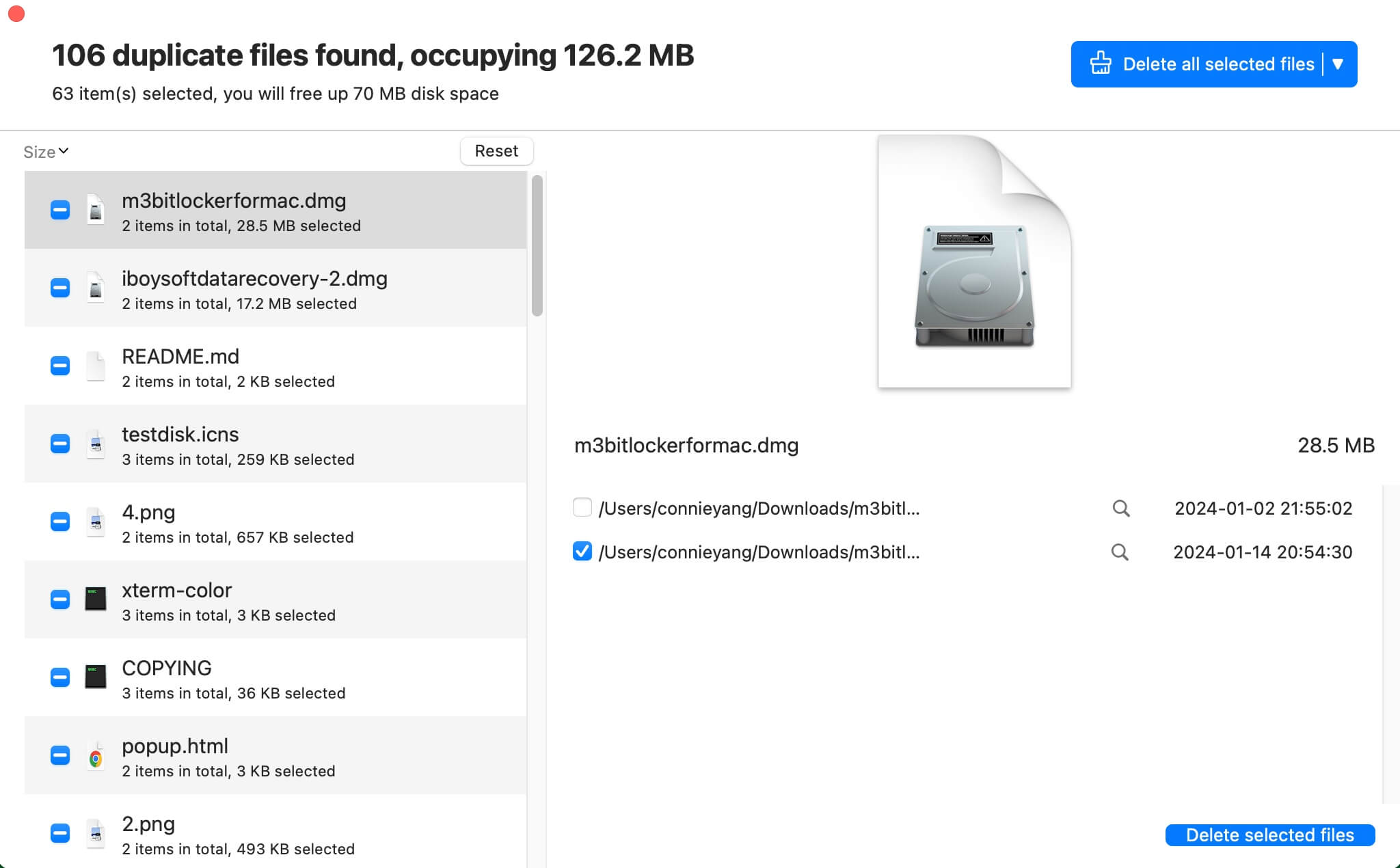
# 4 Entfernen von iPad- oder iOS-Backups
Wenn Sie iPhones oder iPads auf Ihrem Mac gesichert haben, können die Backups dutzende GB Speicherplatz einnehmen. Bitte entfernen Sie diese:
- Verbinden Sie Ihr Gerät mit Ihrem Mac.
- Öffnen Sie Finder > Wählen Sie Ihr iPhone oder iPad unter Orte.
- Scrollen Sie nach unten und finden Sie den Abschnitt Backup, klicken Sie dann auf Speicher verwalten.
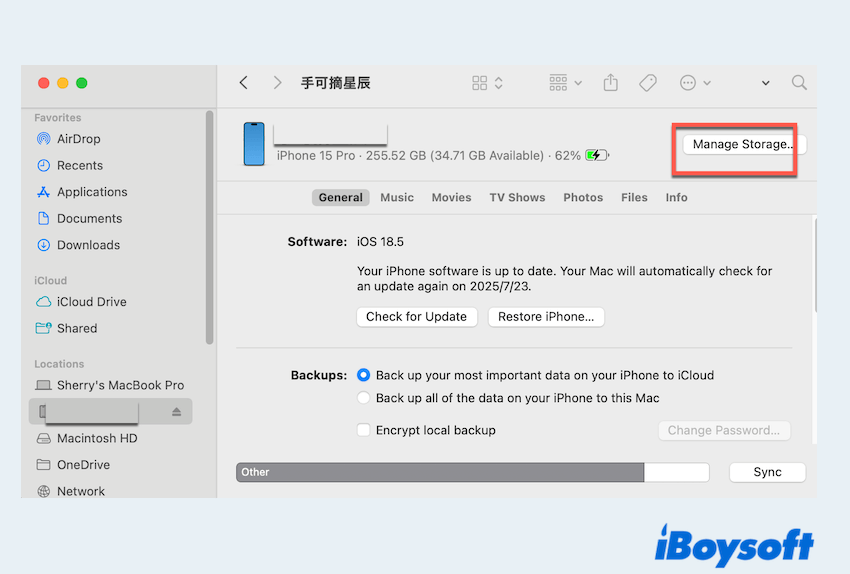
- Wählen Sie die alten Backups aus und klicken Sie auf Löschen.
Sie können auch "rm -rf ~/Library/Application\ Support/MobileSync/Backup/*" in Terminal eingeben, um iOS-Backups zu löschen.
# 5 Löschen nicht verwendeter Apps und lokaler Snapshots
Ziehen Sie nicht verwendete Apps in den Papierkorb oder verwenden Sie Drittanbieter-Deinstallationsprogramme, um versteckte Supportdateien zu entfernen. Anwendungen können im Laufe der Zeit mehrere GB Speicherplatz beanspruchen, insbesondere zusammen mit den zahlreichen zugehörigen Daten.
Sie können die App verschieben und nach zugehörigen Daten in Bibliotheksordnern suchen oder erfahren Sie wie man eine App auf dem Mac vollständig deinstalliert. Dann kann das Löschen von Time Machine lokalen Snapshots bestimmten Speicherplatz freigeben:
Verwenden Sie "tmutil listlocalsnapshots / | cut -d "." -f 4 | while read s; do sudo tmutil deletelocalsnapshots "$s"; done" in Terminal.
# 6 Upgrade der Speicherhardware
Hier sind einige zusätzliche Tipps:
- Laden Sie Ihre Fotos, Videos oder große Dokumente auf eine externe Festplatte/SSD oder iCloud Drive hoch.
- Installieren Sie macOS Tahoe auf eine externe SSD über den Wiederherstellungsmodus. Starten Sie anschließend von dort aus.
- SSD-Upgrade intern: Überprüfen Sie, ob Ihr Mac-Modell SSD-Upgrades unterstützt (z. B. MacBook Pro vor 2016). Verwenden Sie Anbieter wie OWC oder Crucial.
Für weitere Methoden können Sie lesen, wie Sie Speicherplatz für eine Macintosh-Festplatte freigeben.
Das Problem "Nicht genug Platz, um macOS 26 Tahoe zu installieren" tritt häufig auf, insbesondere bei Benutzern mit älteren Macs oder begrenztem SSD-Speicherplatz. Ob Sie sich für eine manuelle Bereinigung entscheiden oder eine intelligentere und sicherere Lösung wie iBoysoft DiskGeeker für Mac wählen, das Freimachen von Speicherplatz ist entscheidend für ein erfolgreiches Upgrade.
Sobald Sie genügend Platz freigeräumt haben, können Sie alle Vorteile von macOS 26 Tahoe ohne Unterbrechungen genießen. Bitte teilen Sie diesen Beitrag.
FAQs zu nicht genügend Platz für die Installation von macOS Tahoe
- QWie behebe ich nicht genügend Speicherplatz auf dem Mac?
-
A
Löschen Sie große oder ungenutzte Dateien, bereinigen Sie Systemreste, entfernen Sie lokale Time Machine-Schnappschüsse, deinstallieren Sie unnötige Apps oder verwenden Sie Tools wie iBoysoft DiskGeeker, um Speicherplatz freizugeben.
- QWie viel Platz benötige ich, um macOS erneut zu installieren?
-
A
In der Regel benötigen Sie mindestens 35 GB freien Speicherplatz, je nach aktueller macOS-Version und Daten kann jedoch mehr erforderlich sein.
- QIst mein Mac zu alt für ein Update?
-
A
Überprüfen Sie die Kompatibilität Ihres Mac-Modells mit der neuesten macOS-Version. Wenn es nicht auf der Liste der unterstützten Geräte von Apple für macOS 26 Tahoe aufgeführt ist, ist es wahrscheinlich zu alt für ein Update.